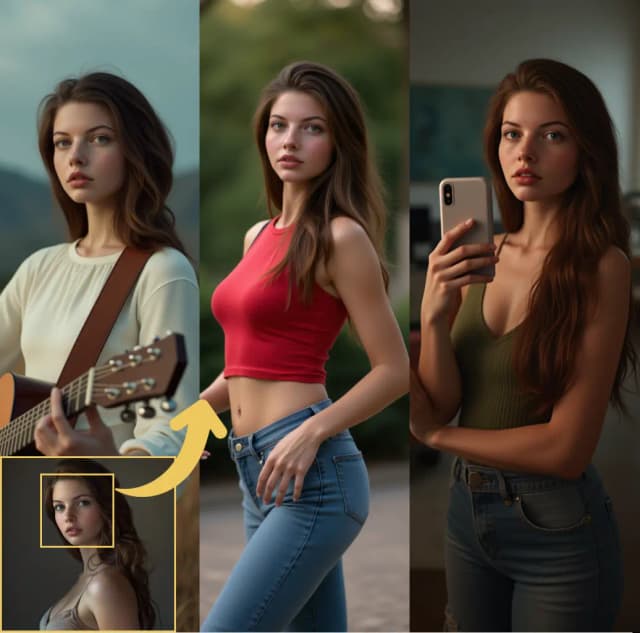AnimateDiff + AutoMask + ControlNet | Effets Visuels (VFX)
Découvrez le workflow ComfyUI qui tire parti d'AnimateDiff, AutoMask et ControlNet pour redéfinir la création d'effets visuels. Ce workflow vous guide dans l'utilisation de transformations précises et l'amélioration du réalisme grâce à l'effet Fade, assurant une intégration transparente des effets visuels. C'est parfait pour ceux qui cherchent à élever leurs compétences en VFX avec des outils de pointe.Flux de travail ComfyUI Visual Effects (VFX)
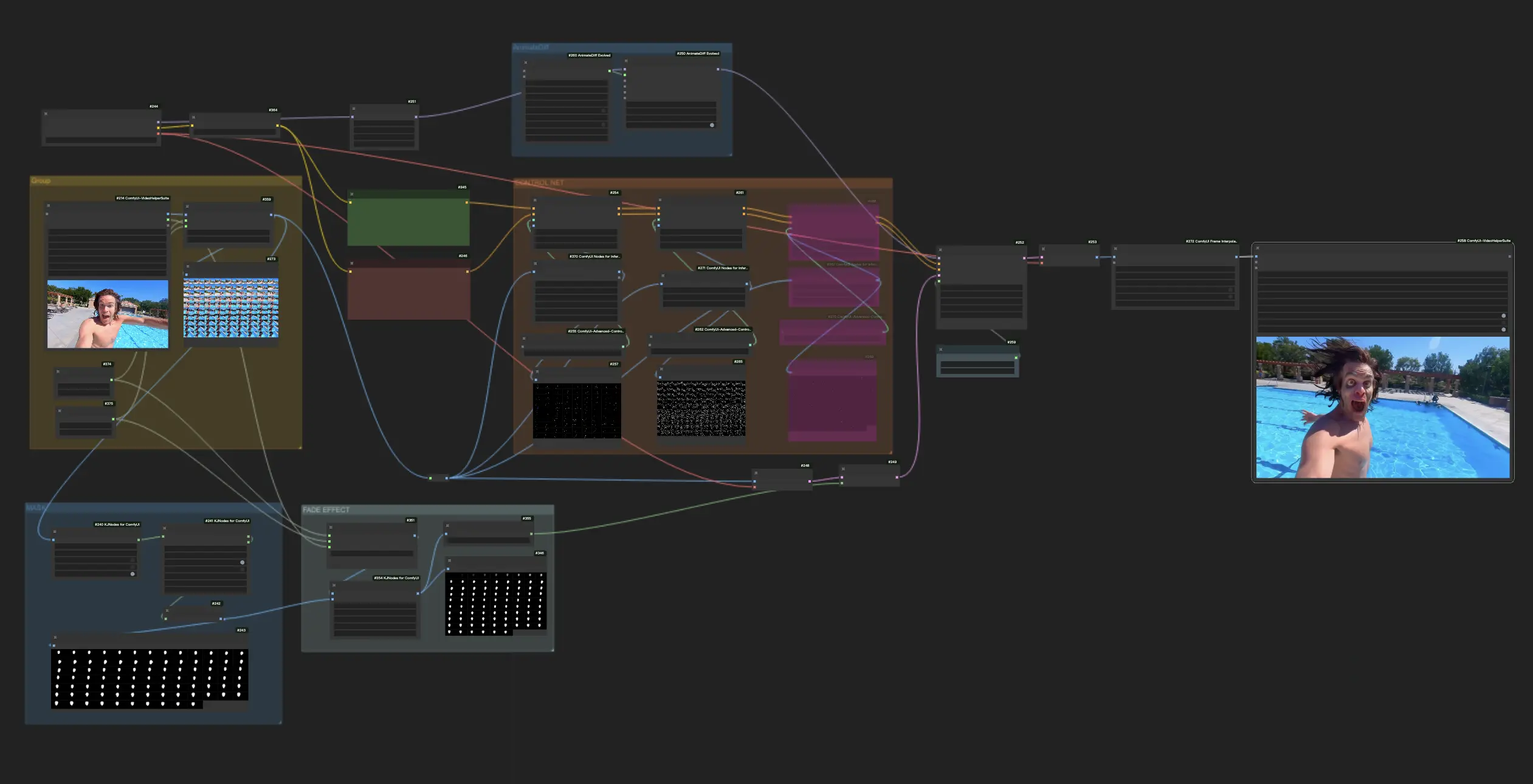
- Workflows entièrement opérationnels
- Aucun nœud ou modèle manquant
- Aucune configuration manuelle requise
- Propose des visuels époustouflants
Exemples ComfyUI Visual Effects (VFX)
Description ComfyUI Visual Effects (VFX)
1. Workflow ComfyUI :AnimateDiff + AutoMask + ControlNet | Effets Visuels (VFX)
Ce workflow exploite les capacités d'AnimateDiff, ControlNet et AutoMask pour créer des effets visuels époustouflants avec précision et facilité. Le cœur de ce processus réside dans l'utilisation stratégique d'AutoMask, qui joue un rôle crucial dans la définition et l'isolation de la zone spécifique pour la transformation visuelle.
2. Transformations précises avec AutoMask
L'étape initiale dans la création d'effets visuels détaillés et percutants, comme la transformation d'un visage humain en zombie, implique l'utilisation d'AutoMask. AutoMask joue un rôle crucial dans ce processus en identifiant et en isolant avec précision la zone spécifique à améliorer. Pour les effets qui exigent un haut degré de réalisme et de précision, comme la transformation en zombie, il est essentiel de concentrer la transformation sur la zone du visage. AutoMask excelle en générant un masque très précis qui enveloppe le visage. Cette précision garantit que l'effet transformateur est strictement confiné au visage, préservant l'intégrité des zones environnantes de l'image sans altération. Dans ce workflow, nous utilisons le nœud BatchCLIPSeg et le nœud GrowMaskWithBlur pour le réaliser automatiquement.
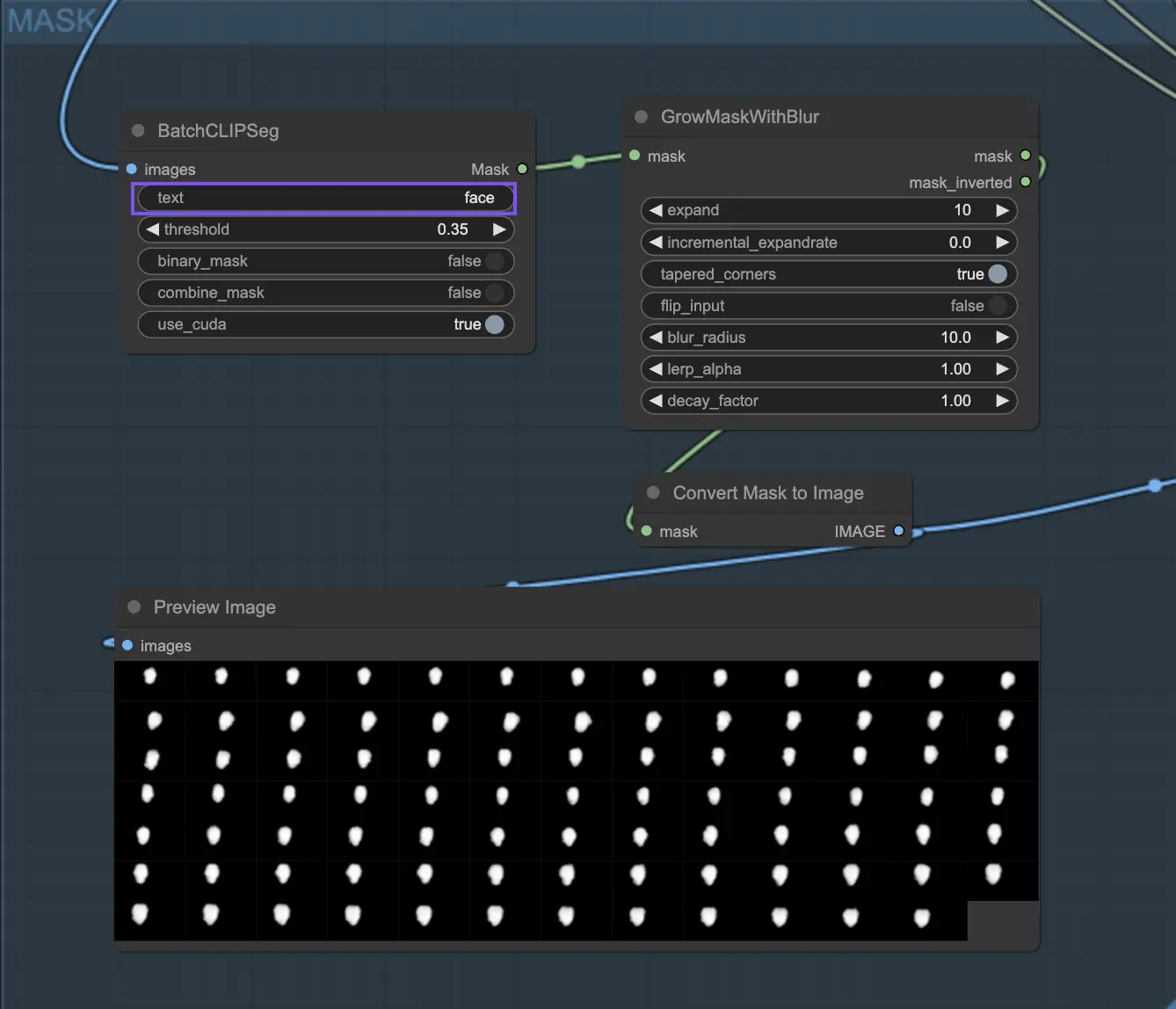
3. Améliorer le réalisme avec l'effet Fade
Pour élever la fidélité visuelle de la transformation et assurer une transition naturelle entre les effets appliqués et le footage original, l'intégration d'un effet Fade est primordiale. Cette technique est conçue pour fondre de manière transparente les bords des effets visuels dans les parties intactes de la vidéo, créant une transition progressive plutôt qu'un changement brutal. La mise en œuvre de l'effet Fade contribue au réalisme de la transformation, rendant la transition de l'humain au zombie (ou tout autre effet) plus fluide et crédible. En ajustant soigneusement l'intensité et la durée du Fade, vous pouvez obtenir un équilibre parfait qui améliore l'impact global de la transformation visuelle, offrant aux spectateurs une expérience captivante et immersive.
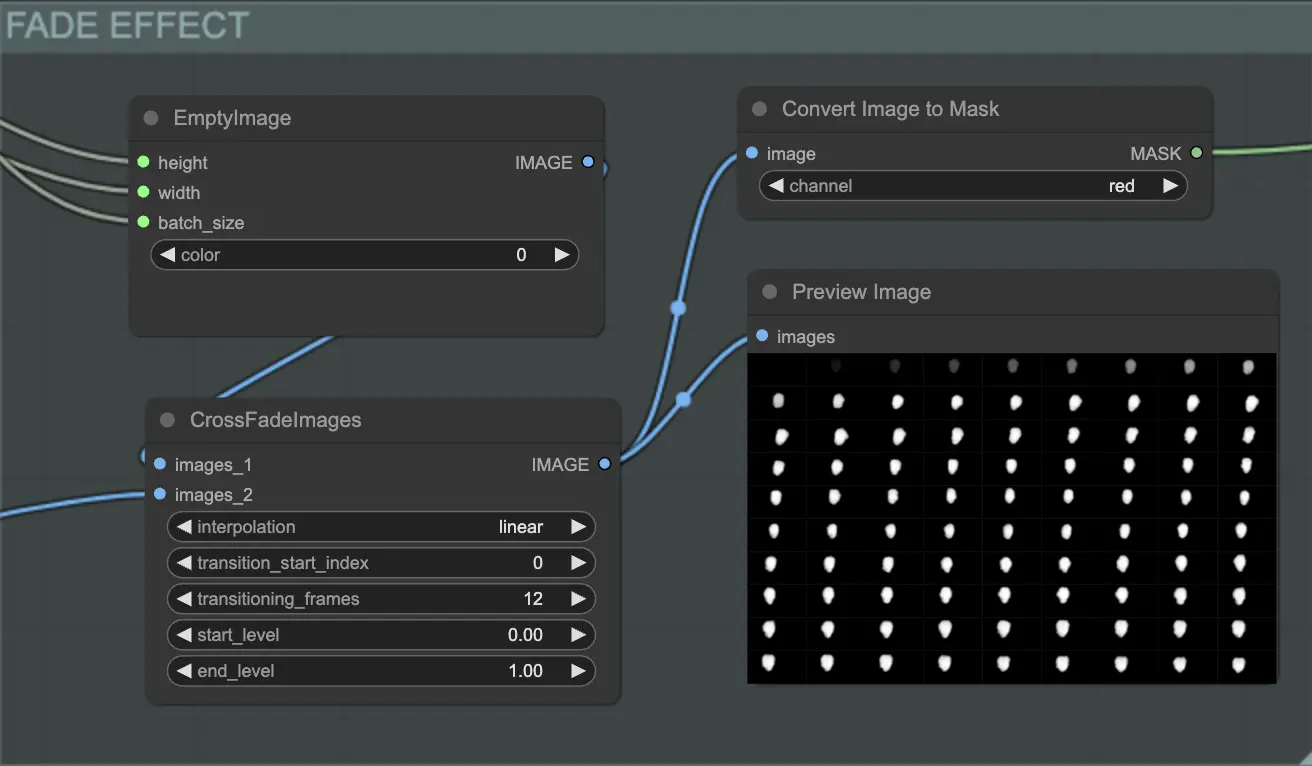
Ce workflow utilise également AnimateDiff et ControlNet ; pour plus d'informations sur leur utilisation, veuillez consulter le lien suivant.
4. Aperçu d'AnimateDiff
Veuillez consulter les détails sur
5. Aperçu de ControlNet
Veuillez consulter les détails sur
Ce workflow est inspiré par . Pour plus d'informations, veuillez visiter sa chaîne YouTube.